デジタル時代の写真加工や編集には欠かせないPhotoshopの機能や活用方法について解説するブログです。Photoshopの概要から基本操作、購入方法、さまざまな技術やテクニックまでを詳しく紹介しています。Photoshopの魅力と可能性を存分に感じられるでしょう。
1. フォトショップとは?写真編集ソフトの概要と特徴

Photoshop(フォトショップ)は、Adobe社が開発した世界的に有名な写真編集ソフトウェアです。このソフトは、プロの写真家やグラフィックデザイナーだけでなく、一般ユーザーにも広く使用されています。ここでは、Photoshopの特長とその強力な機能について詳しく見ていきましょう。
多彩な編集機能
Photoshopは、単なる写真の補正や修正だけでなく、画像の合成、加工、さらにはイラストやCGの作成といった多岐にわたる機能を備えています。これにより、ユーザーは創造力を駆使し、様々なアイデアをビジュアルとして具現化することが可能です。
写真レタッチ
Photoshopには、写真のレタッチや修正に特化したツールが多く含まれています。例えば、肌の imperfections を補正したり、不要な物体を取り除いたりすることが容易です。これらの機能により、高品質なビジュアルを短時間で作り出すことができます。
クリエイティブな合成
Photoshopのユニークな点は、何枚もの画像を組み合わせて新たな作品を生み出せる能力にあります。ユーザーは自分の撮影した写真や他の画像を重ね合わせることで、アート的な表現や独創的なデザインを作成できます。このプロセスは、芸術的なビジュアルを作成するための無限の可能性を提供します。
簡単な操作性
Photoshopは、その機能の多様性にもかかわらず、ユーザーフレンドリーなインターフェイスを持っており、初めて使用するユーザーでも比較的簡単に操作できます。ツールバーやメニューバーには、豊富なツールが整然と配置されており、必要な機能を迅速に見つけることができます。
高度なカスタマイズ
Photoshopは、ユーザーのニーズに応じて多くのカスタマイズが可能です。ドキュメントのサイズやカラーモードを自由に設定できるほか、作業効率を向上させるためのプリセット機能も用意されています。これにより、自分専用のクリエイティブな環境を構築することができます。
幅広い用途
Photoshopは、広告やプレゼンテーション資料、ウェブデザインなど、様々な分野で使用されています。この汎用性の高さから、幅広い業界で受け入れられ、多くのプロフェッショナルにとって欠かせないツールとなっています。どのような目的であっても、高品質なビジュアルコンテンツを作成できる能力が、Photoshopの魅力の一つです。
Photoshopは、単なる写真編集ソフトを超え、クリエイティブな表現の可能性を広げる強力なツールです。ユーザーが自分のビジョンを具現化する手助けとなる多機能を活用し、新しい作品に挑戦してみることができます。
2. フォトショップの基本的な使い方と新規ファイルの作成

Photoshopを効果的に活用するためには、その基本的な操作方法を理解することが重要です。このセクションでは、Photoshopの起動から新規ファイルの作成手順を詳しく解説します。
Photoshopの起動手順
アプリケーションの起動
デスクトップ上のPhotoshopアイコンまたはスタートメニューからPhotoshopを選択して起動します。ウェルカム画面の確認
アプリが起動するとウェルカム画面が表示され、最近開いたファイルや新しいプロジェクトを作成するためのオプションが提示されます。
新規ドキュメントの作成方法
新しいプロジェクトを開始するための流れは次のとおりです。
1. 新規ドキュメントを選択
上部のメニューバーから「ファイル」をクリックし、「新規」を選択します。または、ウェルカム画面から「新規ファイル」をクリックしても構いません。
2. ドキュメントの設定を行う
新規ドキュメントの設定ウィンドウが表示されるので、以下のような項目を入力していきます。
- ファイル名: 任意の名前を指定します。
- サイズと単位: 幅と高さを指定し、単位(ピクセルやセンチメートルなど)を選択します。
- 解像度: 画像解像度を設定します。一般的には72PPIまたは300PPIが使われます。
- カラーモード: プロジェクトに応じてRGBやCMYKなどのカラーモードを選択します。
さらに、用意されている便利なテンプレートを利用することもできます。
テンプレートの活用方法
特定の目的に合わせたテンプレートを利用すると、作業がよりスムーズになります。
- カテゴリーの選択: テンプレートは「印刷」「Web」「モバイル」のようにカテゴライズされているため、用途に適したものを選びます。
- プリセット設定の確認: 選んだテンプレートに基づいて基本設定が自動的に行われ、必要に応じて調整できます。
ドキュメントの作成を完了する
必要な設定が完了したら、「作成」ボタンをクリックして新しいドキュメントを開きます。真っ白なキャンバスが表示され、作業を始める準備が整います。
既存のファイルを開く
すでに編集したいファイルがある場合は、「ファイル」>「開く」を選択し、編集したい画像を選びます。これにより、その画像を現在の作業に追加することができます。
ファイルの保存方法
作業を終えたら、必ずファイルを保存することを忘れずに行いましょう。上部メニューの「ファイル」から「保存」または「名前を付けて保存」を選んで、保存する場所とファイル名を決定します。保存形式にはPSD、JPEG、PNGなどがあり、用途に応じて選ぶことができます。
以上がPhotoshopの基本操作と新規ファイルの作成方法についての説明です。次のセクションでは、具体的な画像加工や編集技術について学んでいきます。
3. フォトショップの購入方法と料金プラン

Photoshopを利用したいと考える方にとって、購入方法や料金プランはとても重要な情報です。近年、Adobe Photoshopは従来のパッケージ販売からサブスクリプション形式へと移行し、より柔軟な利用が可能となっています。
サブスクリプション形式のメリット
Photoshopは、月額または年間契約でのサブスクリプション型で提供されています。これにより、必要な時期に必要なだけ利用できるため、無駄な支出を防ぎやすくなっています。また、最新バージョンが常に利用可能なため、機能やセキュリティ面でも安心です。
購入プランの種類
Photoshopにはさまざまな購入プランが用意されています。2024年8月時点での主なプランは以下の通りです。
個人向けプラン
- コンプリートプラン
Photoshopを含む20以上のAdobeソフトをまとめて利用できるプラン。
フォトプラン
PhotoshopとLightroomがセットになっているプラン。
Photoshop単体プラン
- Photoshopのみを利用したい方に最適なプラン。
法人向けプラン
- 法人向けコンプリートプラン
法人で30以上のAdobeソフトを利用できるプラン。
法人向けIllustrator単体プラン
- Illustrator単体を利用する法人向けのプラン。
学生・教職員向けプラン
- コンプリートプラン
- 学割が適用され、65%オフで利用できるお得なプラン。
教育機関向けプラン
- ライセンスごとのコンプリートプランや単体プラン。
- デバイスごとのコンプリートプラン。
オンラインでの手続き
Photoshopの購入手続きは、主にオンラインで行われます。公式のAdobeサイトにアクセスし、希望のプランを選択して手続きを進める形です。支払い方法もオンラインで完結するため、手間が少なくスムーズに利用が開始できます。
無料体験版の活用
購入を検討している方には、無料体験版を利用することもおすすめです。試用期間中に実際の操作感を体験できるため、自分に合ったプランを選ぶ参考になります。サブスクリプションに不安がある方も、まずはこの機会に試してみると良いでしょう。
4. 写真のレタッチ術 – フォトショップの美肌補正や傾き補正の活用

美肌補正のテクニック
美肌補正は多くの人が求める写真編集の基本技術です。特にポートレート写真では、肌のきめ細やかさやトーンを整えることで、より魅力的な印象を与えることができます。フォトショップでは、次のようなステップで美肌補正を行います。
レイヤーの複製
編集を行う前に、元の画像を保護するためにレイヤーを複製します。肌の選択
選択ツールを使用して肌の部分を選択します。この際、柔らかいブラシを使用すると自然な仕上がりになります。ぼかし効果の適用
選択した肌部分に「ぼかし」フィルターを使用して、肌の粗さを軽減します。ここで、強すぎないように調整することがポイントです。色調補正
「トーンカーブ」や「色相・彩度」調整で肌のトーンを整え、魅力あふれる印象に仕上げることができます。これにより、よりナチュラルな美肌が実現します。
写真の傾き補正
カメラ撮影の際、手持ちで撮影することが多いため、写真が傾いてしまうことがあります。フォトショップでは傾きを簡単に補正できます。
ガイドラインの表示
まず、「表示」メニューからガイドラインを表示させます。これにより、水平や垂直の線がわかりやすくなります。傾き補正ツールの使用
「イメージ」メニューから「画像の回転」を選び、適切な角度を設定します。また、「自由変形」を使用することで、任意の角度で調整が可能です。クロッピング
補正が完了したら、余白ができてしまうかもしれません。そのため、選択した範囲内でクロップを行い、写真全体のバランスを整えます。
さらに進んだレタッチ技術
美肌補正や傾き補正だけでなく、フォトショップでは以下のような高度なレタッチ技術も実現可能です。
背景の扱い
単に被写体を修正するだけではなく、背景をぼかすことで被写体を引き立てることも重要です。「レイヤーマスク」を使い、背後の細部を編集することで、写真全体の印象を大きく変えることができます。
色調整
時には色や明るさが気になることがあります。フォトショップでは「レベル補正」や「色調補正」を駆使して、全体のトーンを調節できます。これにより、写真の持つ雰囲気を引き立て、見る人の印象に強く残る作品にすることが可能です。
美肌補正や傾き補正を活用することで、誰でも手軽にプロフェッショナルな仕上がりの写真を楽しむことができます。フォトショップの便利な機能を利用して、自分だけの美しい写真を作成してみましょう。
5. 写真合成や加工に挑戦 – フォトショップの高度な機能

Photoshopは、写真編集以上のクリエイティブな可能性を持つツールであり、写真の合成や加工においてもその真価を発揮します。本セクションでは、Photoshopを使った高度な技法や独自のアイデアを紹介します。
被写体の移動と配置の最適化
写真のバランスをよくするためには、被写体の位置を調整することが大切です。Photoshopでは、切り抜きやマスク機能を駆使して、被写体を別の背景に移動させたり、配置を再調整したりできます。この技法を活用することで、より洗練された構図の写真を作り出すことが可能です。
新しい合成写真の制作
Photoshopの魅力の一つは、複数の画像を組み合わせて新しいアートを創造できる点です。例えば、風景に人を加えたり、異なる場所で撮影した画像同士をミックスさせることで、ユニークな情景を表現できます。各レイヤーを個別に調整できるため、色合いや影のバランスを整えて、リアルな合成写真を作ることができます。
色合いの調整と変化
特定の部分の色を変更できるPhotoshopの機能は、創作の幅を広げる重要なツールです。例えば、料理の写真をより食欲をそそる色味に調整したり、風景に季節感を持たせるような色合い変更が可能です。このようにして、写真全体の雰囲気を一新させることができます。
表情の微調整
人物写真では、表情の微細な変更が求められることがあります。Photoshopを利用することで、笑顔の強さや顔の向きを変えることができ、理想的なビジュアルに仕上げることが可能です。さらに、照明や影の追加も行えるため、まるで新たに撮影したかのような仕上げが実現します。
幻想的な重ね合わせテクニック
多重露光の技法を使うことで、現実を超えた幻想的な作品を誕生させることができます。Photoshopでは、異なる画像を重ねることで、オリジナルの風景や物語を作り出せます。多岐にわたるテーマの写真を組み合わせることにより、視覚的に豊かで魅力的な作品を生み出すことができるのです。
天候の演出
Photoshopは、風景に特定の天候エフェクトを追加することでも強力なツールです。たとえば、冬のシーンに雪を降らせたり、雨を付加してしっとりとした雰囲気を演出したりすることで、写真の感情や季節感をより際立たせることができます。
映画風のビジュアル加工
「フィルム風」や「映画風」の加工技法を用いることで、写真にノスタルジックな感覚や映画的な美しさを加えることができます。特定の色調やフィルターを活用することで、写真を一瞬で印象的で特別な存在に変えることができるのです。
これらの技法を駆使することで、Photoshopを用いた写真合成の可能性は無限大に広がります。創造力を最大限に活かして、魅力的な作品を生み出しましょう。
まとめ
フォトショップは、写真の編集や合成といったクリエイティブな作業を可能にする強力なツールです。基本的な機能から高度なテクニックまで、フォトショップを駆使することで、プロのような仕上がりの作品を制作できるようになります。美肌補正や傾き補正、色調整といった定番の編集技術から、被写体の移動や重ね合わせ、さらには映画風のビジュアル加工まで、写真の可能性を最大限に引き出すことができます。フォトショップを使いこなすことで、あなただけの個性あふれる作品を生み出すことができるでしょう。ぜひ本ブログの内容を参考にして、フォトショップの魅力を最大限に活かしてみてください。
よくある質問
Photoshopとはどのようなソフトですか?
Photoshopは、写真編集や合成、イラストの作成など、クリエイティブな表現を可能にする強力なツールです。多彩な機能と直感的な操作性を備え、プロから一般ユーザーまで幅広く使用されています。
Photoshopの購入方法と料金プランは?
Photoshopはサブスクリプション形式で提供されており、個人向けや法人向けなど、用途に合わせて柔軟に選択できる料金プランが用意されています。公式サイトからオンラインで手続きが可能で、無料体験版の活用も推奨されています。
Photoshopで写真のレタッチはどのように行うのですか?
Photoshopには肌の補正や傾き補正などの基本的なレタッチ機能がありますが、さらに背景の調整や色調補正など、高度な技術を駆使することで、プロフェッショナルレベルの写真を仕上げることができます。
Photoshopで合成写真の作成は可能ですか?
Photoshopは、複数の画像を組み合わせて新しい作品を制作する合成技術に優れています。被写体の移動や配置の最適化、色合いの調整、表情の微調整など、幅広い機能を活用して幻想的な合成写真を作成することが可能です。